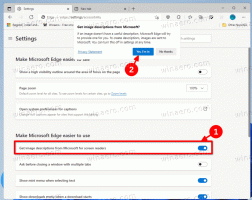Како деинсталирати и уклонити апликацију Ксбок у оперативном систему Виндовс 10
Мицрософт укључује бројне унапред инсталиране универзалне (Метро) апликације у оперативном систему Виндовс 10. Једна таква апликација је Ксбок. Омогућава вам да пратите своје Ксбок друштвене активности и достигнућа, снимате клипове игара и стримујете игре са Ксбок Оне на рачунар. Апликација се повезује са заједницом Ксбок Ливе где можете да ћаскате са пријатељима, делите снимљене снимке екрана и видео снимке игара и играте игре за више играча које су уобичајене за ПЦ и Ксбок Оне. Ако ове ствари нису за вас и немате користи од Ксбок апликације, ево како можете да је потпуно избришете.
Реклама
 Изван кутије, Виндовс 10 долази са скупом апликација у пакету. Неке од њих су нове за Виндовс 10, као што су Пхоне Цомпанион или Ксбок, док су друге креиране да замене класичне Вин32 апликације, као што су Калкулатор или Виндовс Пхото Виевер. Други пример је Едге претраживач, који Мицрософт препоручује да користите уместо Интернет Екплорер-а.
Изван кутије, Виндовс 10 долази са скупом апликација у пакету. Неке од њих су нове за Виндовс 10, као што су Пхоне Цомпанион или Ксбок, док су друге креиране да замене класичне Вин32 апликације, као што су Калкулатор или Виндовс Пхото Виевер. Други пример је Едге претраживач, који Мицрософт препоручује да користите уместо Интернет Екплорер-а.
У нашим недавним чланцима показали смо вам начин да уклоните уграђене апликације помоћу ПоверСхелл-а. Можда бисте желели да их прочитате.
- Како деинсталирати и уклонити Инсидер Хуб у оперативном систему Виндовс 10
- Како деинсталирати и уклонити Едге претраживач у оперативном систему Виндовс 10
- Како деинсталирати и уклонити Контактирајте подршку у оперативном систему Виндовс 10
- Како деинсталирати и уклонити Повратне информације у оперативном систему Виндовс 10
- Како деинсталирати и уклонити Цортану у оперативном систему Виндовс 10
- Уклоните све апликације у пакету са Виндовс 10, али задржите Виндовс Сторе
У овом чланку ћемо видети како да се решите апликације Ксбок у оперативном систему Виндовс 10.
До деинсталирајте и уклоните Ксбок у оперативном систему Виндовс 10, ево шта треба да урадите:
- Укуцајте поверсхелл у мени Старт или поље за претрагу на траци задатака, кликните десним тастером миша на њега и изаберите „Покрени као администратор“.
- ПоверСхелл ће бити отворен као администратор. Видите Сви начини за отварање ПоверСхелл-а у оперативном систему Виндовс 10 за детаље.

- Откуцајте или копирајте и залепите следећу команду:
Гет-АппкПацкаге Мицрософт. КсбокАпп | Ремове-АппкПацкаге
- Сачекајте док се процес не заврши, а затим откуцајте „екит“ да бисте затворили ПоверСхелл.

То је то.